စမတ်မဟုတ်သော TV တွင် Roku ကို သင်အသုံးပြုနိုင်ပါသလား။ ကျွန်တော်တို့ စမ်းကြည့်တယ်။
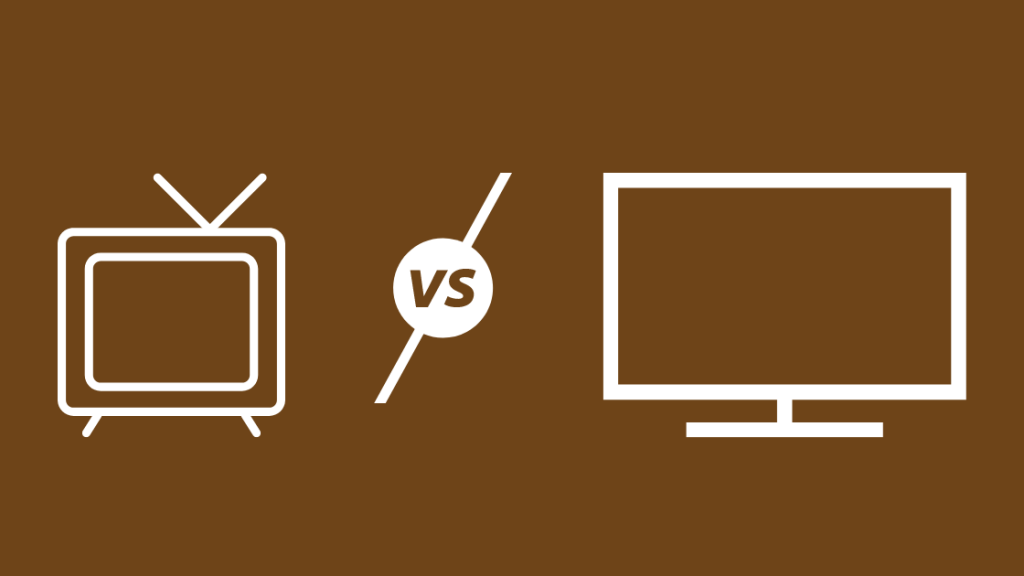
မာတိကာ
Roku streaming ကိရိယာများသည် သင့်အား ဝင်ရောက်ကြည့်ရှုခွင့်ပေးသည့် ရုပ်ရှင်များနှင့် တီဗီရှိုးများ၏ ကြီးမားကျယ်ပြန့်သော ဒစ်ဂျစ်တိုက်ကြောင့် သင့်အိမ်တွင်ကြည့်ရှုနိုင်သည့်အတွေ့အကြုံကောင်းတစ်ခုဖြစ်လာနိုင်သည်။
Roku သည် သုံးစွဲသူများကြားတွင် ရေပန်းစားနေရုံမျှမက၊ ၎င်းသည် မတူညီသောရွေးချယ်စရာများသာမက စနစ်ထည့်သွင်းရန် လွယ်ကူသောကြောင့်လည်းဖြစ်သည်။
လွန်ခဲ့သည့်ရက်အနည်းငယ်က၊ ကျွန်ုပ်ရှိမရှိကြည့်ရန် အိမ်ရှိ ကျွန်ုပ်၏ Roku တိုက်ရိုက်ထုတ်လွှင့်သည့်ကိရိယာကို အိမ်ရှိ TV အဟောင်းနှင့် ချိတ်ဆက်ရန် ကြိုးစားရန် ဆုံးဖြတ်ခဲ့သည်။ Roku သည် smart မဟုတ်သော TV တွင်အလုပ်လုပ်နိုင်သည်။
ကြည့်ပါ။: Chromecast သည် Bluetooth ကိုသုံးနိုင်ပါသလား။ သုတေသနလုပ်တယ်။၎င်းကို မည်သို့လုပ်ဆောင်ရမည်ကို ကျွန်ုပ်မသေချာသောကြောင့်၊ ဖြေရှင်းချက်များကို အွန်လိုင်းတွင် ရှာဖွေရန် ဆုံးဖြတ်ခဲ့သည်။
မတူညီသောဆောင်းပါးများနှင့် နာရီအနည်းငယ်ကြာပြီးနောက်၊ ဖိုရမ်အကြောင်းအရာများနှင့်ပတ်သက်သည့် အကြောင်းအရာများကို ကျွန်ုပ်သိရှိနိုင်ခဲ့သည်။
သင်၏ Roku ထုတ်လွှင့်သည့်ကိရိယာကို သင်၏စမတ်မဟုတ်သော TV နှင့် ချိတ်ဆက်ရန် HDMI ကြိုးဖြင့် ချိတ်ဆက်ပါ။ HDMI အပေါက်မရှိပါက၊ ပေါင်းစပ်ဗီဒီယိုကြိုးများ သို့မဟုတ် ပေါင်းစပ်မှ-HDMI ပြောင်းသည့်ကိရိယာကို အသုံးပြု၍ ချိတ်ဆက်ပါ။
ဤဆောင်းပါးသည် သင့် Roku ချိတ်ဆက်နိုင်ပုံကို အသေးစိတ်လမ်းညွှန်ချက်ပေးသည့် လမ်းညွှန်ချက်တစ်ခုအနေဖြင့် ဆောင်ရွက်မည်ဖြစ်ပါသည်။ သင့်စမတ်တီဗီမဟုတ်သော စက်ပစ္စည်းကို လွယ်ကူစွာ တိုက်ရိုက်ထုတ်လွှင့်ခြင်း။
စမတ်မဟုတ်သော TV နှင့် Smart TV ကွာခြားချက်ကား အဘယ်နည်း။
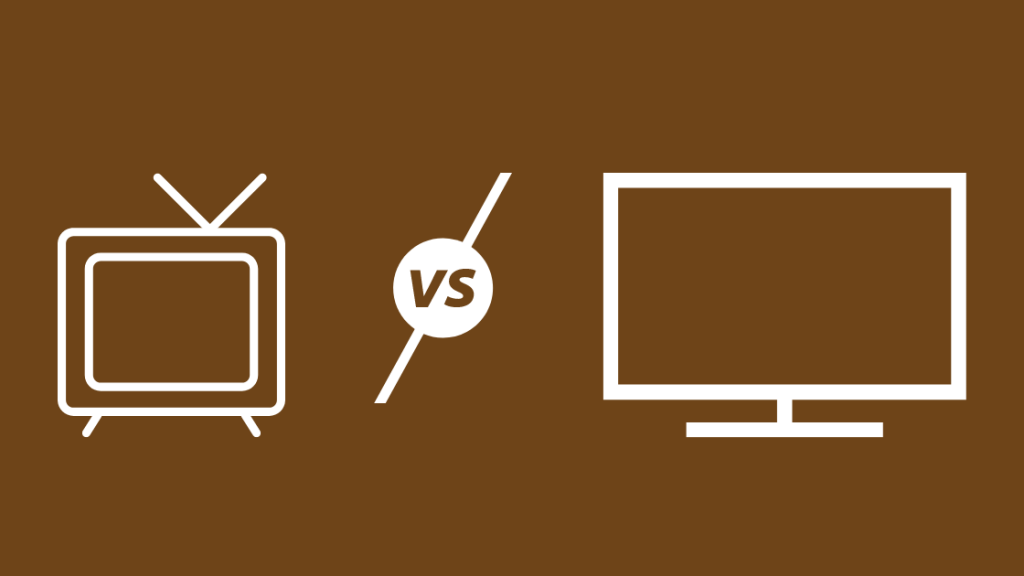
စမတ်တီဗီများသည် ယခု နှစ်အနည်းငယ်ကြာမှ ထွက်ပေါ်နေသောကြောင့် အိမ်တိုင်းလိုလိုတွင် အနည်းဆုံး စမတ်တီဗီတစ်လုံးရှိသည်မှာ အံ့သြစရာမဟုတ်ပေ။
စမတ်တီဗီများသည် အလွန်အသုံးများလာသောကြောင့်၊ သမားရိုးကျ တီဗီများနှင့် ခြားနားစေသောအရာကို မေ့ပစ်ရန် လွယ်ကူနိုင်သည်။
စမတ်ဖုန်းများကြား အဓိက ကွာခြားချက်ရိုးရာတီဗီများသည် စမတ်တီဗီများသည် ကြိုတင်ထည့်သွင်းထားသည့်အက်ပ်များစွာဖြင့် ပါ၀င်လာပြီး အင်တာနက်ကို ဝင်ရောက်ကြည့်ရှုနိုင်မည်ဖြစ်သည်။
ရိုးရာတီဗီများသည် သင့်အား ပုံမှန်ကေဘယ်ချန်နယ်များနှင့် DVD ပလေယာများကဲ့သို့ ၎င်းတို့နှင့်ချိတ်ဆက်ထားသည့် မည်သည့်စက်ပစ္စည်းကိုမဆို ကြည့်ရှုနိုင်စေပါသည်။
ဆန့်ကျင်ဘက်အနေဖြင့်၊ စမတ်တီဗီများသည် သင့်အား ၎င်းအားလုံးကိုလုပ်ဆောင်စေပြီး Netflix နှင့် Hulu ကဲ့သို့သော မတူညီသော streaming ဝန်ဆောင်မှုများနှင့် YouTube ကဲ့သို့သော အက်ပ်များကို ဝင်ရောက်ကြည့်ရှုခွင့်ပေးသည်။
သင် Roku ကို စမတ်မဟုတ်သော TV နှင့် ချိတ်ဆက်နိုင်ပါသလား။
ဟုတ်ကဲ့၊ သင့် Roku စက်ပစ္စည်းကို သင့်စမတ်မဟုတ်သော TV နှင့် ချိတ်ဆက်ရန် ဖြစ်နိုင်သည်။
Roku သည် HDMI (High Definition Multimedia Interface) ကို အသုံးပြုထားသည်၊ ဆိုလိုသည်မှာ ၎င်းသည် သင့် TV သို့ အသံနှင့် ဗီဒီယိုကို ထုတ်လွှင့်နိုင်သည်ဖြစ်စေ၊ စမတ်တီဗီ သို့မဟုတ် မဟုတ်ပေ။
သင့် TV တွင် HDMI အပေါက်မပါလျှင်ပင် သင်၏ Roku စက်ပစ္စည်းကို ၎င်းနှင့် ချိတ်ဆက်နိုင်သေးသည်။
ပေါင်းစပ်အသုံးပြုခြင်းဖြင့် ၎င်းကို သင်လုပ်ဆောင်နိုင်သည် ဗီဒီယိုကြိုးများကို တိုက်ရိုက် (သင်၏ Roku မော်ဒယ်က ထောက်ခံပါက) သို့မဟုတ် HDMI ပြောင်းပေးသည့် ပေါင်းစပ်ကိရိယာကို အသုံးပြုခြင်းဖြင့်။
စမတ်မဟုတ်သော TV သို့ Roku ချိတ်ဆက်နည်း။

သင့်စမတ်မဟုတ်သော TV သို့ Roku တိုက်ရိုက်လွှင့်စက်ကို ချိတ်ဆက်ခြင်းသည် အတော်လေးရိုးရှင်းပါသည်။ သင်လုပ်ဆောင်ရန် လိုအပ်သည်မှာ ဤအဆင့်များကို လိုက်နာပါ-
- သင့် Roku ကို သင့် TV သို့ မချိတ်ဆက်မီ၊ သင့်တွင် လိုအပ်သော စက်ကိရိယာများ အားလုံးကို ထားရှိထားကြောင်း သေချာပါစေ။
- ၎င်းတို့တွင် ပါဝင်သည်။ Roku streaming စက်နှင့် ၎င်း၏ အဝေးထိန်းကိရိယာ၊ ဘက်ထရီတစ်စုံ၊ HDMI ကြိုး၊ AC အားသွင်းကိရိယာ နှင့် အသုံးပြုသူလမ်းညွှန်။
- သင့်ရုပ်မြင်သံကြားတွင် ပါဝါဖွင့်ပါ။
- သင်ချိတ်ဆက်နိုင်ပါသေးသည်။သင့် TV သို့ Roku အား ပါဝါပိတ်ထားစဉ်တွင် ၎င်းကို ဆက်ဖွင့်ထားခြင်းသည် ပိုကောင်းသောကြောင့် သင့် TV သည် Roku စက်ပစ္စည်းကို သိရှိနိုင်သည်ဆိုသည်ကို ချက်ချင်းသိနိုင်ပါသည်။
- ဘက်ထရီများကို အဝေးထိန်းထဲသို့ ထည့်ပါ။ အဝေးထိန်းစနစ်သို့ ထည့်သွင်းသည့်အခါ ဘက်ထရီများကို မှန်ကန်စွာ နေရာချထားကြောင်း သေချာပါစေ။
- သင့်ရုပ်မြင်သံကြားရှိ HDMI အပေါက်ကို ရှာပါ။ ၎င်းသည် များသောအားဖြင့် သင့် TV ၏ နောက်ကျောတွင် တည်ရှိပြီး ပုံမှန် USB အပေါက်ပုံစံထက် ပိုကျယ်ပုံပေါ်သည်။
- HDMI အပေါက်ကို သင်ရှာတွေ့ပြီးသည်နှင့် HDMI ကြိုးကို ပလပ်ထိုးပြီး သင့် Roku စက်သို့ ချိတ်ဆက်ပါ။ Roku streaming stick တွင်၊ ၎င်းကို port သို့တိုက်ရိုက်ချိတ်ဆက်နိုင်သောကြောင့် HDMI ကြိုးမလိုအပ်ပါ။
- ထို့နောက်၊ ၎င်းကို AC အားသွင်းကိရိယာနှင့်ချိတ်ဆက်ခြင်းဖြင့် သင်၏ Roku အား ပါဝါဖွင့်ပါ။ အကယ်၍ သင်သည် တိုက်ရိုက်လွှင့်ချောင်းကို အသုံးပြုနေပါက၊ ဤအဆင့်အတွက် သင်စိုးရိမ်နေရန် မလိုအပ်ပါ။
- သင့် TV တွင် HDMI ထည့်သွင်းမှုများ များစွာရှိလျှင် မှန်ကန်သောတစ်ခုကို ရွေးချယ်ပါ။ မှန်ကန်သောထည့်သွင်းမှုကို သင်ရွေးချယ်သောအခါ၊ Roku ကြိုဆိုရေးမျက်နှာပြင်ကို သင်တွေ့မြင်နိုင်မည်ဖြစ်သည်။
ကြိုဆိုရေးမျက်နှာပြင်ကို သင်မြင်သည်နှင့်၊ သင်သည် သင်၏ Roku စက်ပစ္စည်းကို သင့် TV သို့ အောင်မြင်စွာချိတ်ဆက်နိုင်ခဲ့သည်။
သင့်တွင် ရှိသည် အခြေခံအားဖြင့် ပုံမှန် TV ကို Smart TV အဖြစ်သို့ ပြောင်းလဲခဲ့သည်။
ယခု သင်လုပ်ဆောင်ရန် တစ်ခုတည်းသော အရာမှာ သင်၏ Roku စက်ပစ္စည်းကို စနစ်ထည့်သွင်းရန်ဖြစ်ပြီး၊ ဤဆောင်းပါးတွင် နောက်မှ ဆွေးနွေးပါမည်။
လုပ်နည်း။ HDMI အပေါက်မပါသော တီဗီအဟောင်းတစ်ခုသို့ Roku ချိတ်ဆက်မလား။
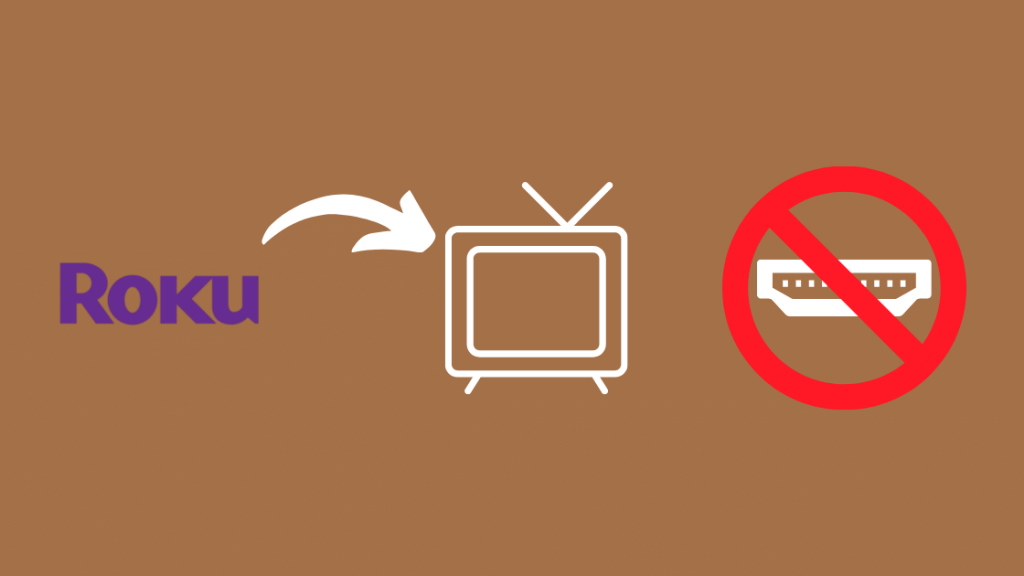
သင့်တွင် HDMI အပေါက်များမပါသော တီဗီအဟောင်းတစ်ခုရှိပါက၊ သင်သည် သင်၏ Roku စက်ပစ္စည်းသို့ ချိတ်ဆက်နိုင်သေးသောကြောင့် သင်စိတ်ပူစရာမလိုပါ။ အဲဒါ။
Rokuပေါင်းစပ်ဗီဒီယိုကေဘယ်လ်များနှင့် တွဲဖက်အသုံးပြုနိုင်သည့် အမျိုးအစားများစွာဖြင့် ထွက်ပေါ်လာပါသည်။
သင်၏ Roku စက်ပစ္စည်းသည် ပေါင်းစပ်ဗီဒီယိုကေဘယ်ကြိုးများကို မပံ့ပိုးပါက၊ ပေါင်းစပ်ဗီဒီယိုသို့ HDMI ပြောင်းပေးသည့်ကိရိယာကို ဝယ်ယူနိုင်ပါသည်။
သင့်အား ချိတ်ဆက်ရန်၊ သင်၏ TV အဟောင်းသို့ Roku စက်ပစ္စည်း၊ သင်လုပ်ဆောင်ရမည့်အရာအားလုံးမှာ HDMI ကြိုးအစား စက်ပစ္စည်းများကို ချိတ်ဆက်ရန်အတွက် ပေါင်းစပ်ဗီဒီယိုကေဘယ်ကြိုးများကို အသုံးပြု၍ အထက်ဖော်ပြပါအဆင့်များအတိုင်း လုပ်ဆောင်ရန်ဖြစ်သည်။
ချိတ်ဆက်ပြီးနောက် Roku စနစ်ထည့်သွင်းခြင်း
သင်၏ Roku စက်ပစ္စည်းကို သင့် TV သို့ အောင်မြင်စွာချိတ်ဆက်ပြီးသည်နှင့် ၎င်းကိုအသုံးပြုရန် သင်၏ Roku ကို စနစ်ထည့်သွင်းရန် လိုအပ်ပါသည်။
သင့် Roku စက်ပစ္စည်းကို စနစ်ထည့်သွင်းရန်၊ ဤအဆင့်များကို လိုက်နာပါ-
- နောက်တစ်ဆင့်မှာ Roku အဝေးထိန်းကို သင့် TV သို့ တွဲချိတ်ရန်ဖြစ်သည်။ ဒါကိုလုပ်ဖို့၊ သင်လုပ်ရမှာက သင့်စခရင်မှာ ပေါ်လာတဲ့ ညွှန်ကြားချက်တွေကို လိုက်နာပါ။
- စဖွင့်သတ်မှတ်ခြင်း လုပ်ငန်းစဉ်အတွင်း၊ သင့်အင်တာနက်ချိတ်ဆက်မှုကို စနစ်ထည့်သွင်းရန် သင့်အား တောင်းဆိုပါလိမ့်မည်။ Roku သည် ကြိုးမဲ့ နှင့် ကြိုးမဲ့ ရွေးချယ်ခွင့် နှစ်ခု ပေးထားသည်။ အကယ်၍ သင်သည် Wireless ကိုရွေးချယ်ပါက၊ သင်သည် သင့်အိမ်သုံး WiFi ကွန်ရက်ကို ရွေးချယ်ပြီး ၎င်း၏စကားဝှက်ကို ရိုက်ထည့်ရမည့် စခရင်တစ်ခုသို့ လမ်းညွှန်ပေးမည်ဖြစ်သည်။ Wired ကိစ္စတွင်၊ သင်လုပ်ရန်လိုအပ်သည်မှာ သင်၏ Ethernet ကြိုးကို သင်၏ Roku နှင့် တိုက်ရိုက်ချိတ်ဆက်ခြင်းဖြစ်သည်။ အကယ်၍ သင်သည် Roku streaming stick ကိုအသုံးပြုနေပါက၊ ကြိုးတပ်ချိတ်ဆက်မှုပြုလုပ်ရန်အတွက် သီးခြားစီဝယ်ယူရမည်ဖြစ်ပါသည်။
- သင့် Roku တွင် ဆိုင်းငံ့ထားသောအပ်ဒိတ်များရှိပါက၊ ၎င်းသည် အလိုအလျောက်လုပ်ဆောင်သွားမည်ဖြစ်ပါသည်။ အပ်ဒိတ်ပြီးသွားသည်နှင့်၊ သင့်စက်ပစ္စည်းကို ပြန်လည်စတင်ရန် လိုအပ်နိုင်သည်။ မင်းလည်း ဖြစ်လိမ့်မယ်။သင့် TV ၏ ပြသမှုကို သိရှိရန် တောင်းဆိုခဲ့သည်။ ဤကိစ္စတွင်၊ သင်လုပ်ရမည့်အရာမှာ သင့်တီဗီ၏ဖန်သားပြင်ကိုသိရှိရန် အဝေးထိန်းကိုသုံးရန်ဖြစ်သည်။
- ဤအရာအားလုံးကို သင်ပြီးသည်နှင့်တစ်ပြိုင်နက် သင်၏ Roku အကောင့်သို့ လော့ဂ်အင်ဝင်ရန်သာကျန်တော့သည်။ သင့်တွင်အကောင့်တစ်ခုမရှိပါက၊ Roku ဝဘ်ဆိုက် သို့မဟုတ် စမတ်ဖုန်းအက်ပ်မှတစ်ဆင့် အကောင့်တစ်ခုဖန်တီးနိုင်သည်။
သင့် Roku အကောင့်သို့ သင်ဝင်ရောက်ပြီးသည်နှင့် သင်နှစ်သက်သောအကြောင်းအရာကို တိုက်ရိုက်ထုတ်လွှင့်နိုင်သည်။
စမတ်မဟုတ်သော TV ကို အင်တာနက်သို့ မည်သို့ချိတ်ဆက်ရမည်နည်း။

စမတ်မဟုတ်သော TV များသည် အင်တာနက်ချိတ်ဆက်မှုလိုအပ်သော Netflix သို့မဟုတ် YouTube ကဲ့သို့ ကြိုတင်ထည့်သွင်းထားသည့်အက်ပ်များဖြင့် ပါမလာပါ။
ကြည့်ပါ။: Vizio TV သည် ဆက်လက်ပိတ်နေသည်- မိနစ်ပိုင်းအတွင်း ဘယ်လိုပြင်မလဲ။ဤတီဗီများသည် အင်တာနက်မပါဘဲ အလုပ်လုပ်နိုင်သည့် Smart TV များနှင့်မတူဘဲ ကွန်ရက်တစ်ခုသို့ချိတ်ဆက်ရန် အင်္ဂါရပ်တစ်ခုမှမရှိသဖြင့် ၎င်းတို့သည် မရှိမဖြစ်လိုအပ်သော ပုံမှန်တီဗီများဖြစ်လာပါသည်။
ထို့ကြောင့် သင်၏စမတ်မဟုတ်သော TV များကို Wi- သို့ ချိတ်ဆက်ရန်၊ Fi/Internet၊ သင်သည် Google ၏ Chromecast၊ Amazon ၏ Fire TV Stick သို့မဟုတ် Roku ကဲ့သို့သော တိုက်ရိုက်ထုတ်လွှင့်သည့်ကိရိယာတစ်ခု လိုအပ်မည်ဖြစ်သည်။
ထုတ်လွှင့်သည့်ကိရိယာသည် သင့် TV နှင့် သင့်အိမ်သုံး WiFi ကွန်ရက်ကြား ချိတ်ဆက်မှုတစ်ခုအဖြစ် လုပ်ဆောင်သည်။
၎င်းက သင့်အား အင်တာနက်ကို တိုက်ရိုက်ကြည့်ရှုရန် သို့မဟုတ် ဤအခြေအနေတွင် သင့်စိတ်ကြိုက် TV ရှိုးများနှင့် ရုပ်ရှင်များကို ကြည့်ရှုနိုင်သည်။
သင့် Roku ချိတ်ဆက်ရန် Smart TV မလိုအပ်ပါ
သင်ကြည့်ရှုနိုင်သည် သင်ပိုင်ဆိုင်သည့် TV အမျိုးအစားမခွဲခြားဘဲ သင်၏ Roku တိုက်ရိုက်လွှင့်စက်ကို ချိတ်ဆက်အသုံးပြုနိုင်ပါသည်။
သင်၏ Roku စက်ပစ္စည်းကို စနစ်ထည့်သွင်းမှု မအောင်မြင်ပါက၊ ၎င်းသည် မည်သည့်နေရာတွင်မဆို ချိတ်ဆက်မှုပြဿနာကို ညွှန်ပြနိုင်သည်။
ကြိုးများ (HDMI သို့မဟုတ်Composite) သည် မှန်ကန်စွာ လုံခြုံပြီး သင့်အိမ်သုံး WiFi ကွန်ရက်တွင် ပြဿနာမရှိကြောင်း သိရသည်။
ပြဿနာကို သင်မဖြေရှင်းနိုင်သေးပါက၊ Roku ၏ ဖောက်သည်အကူအညီကို ဆက်သွယ်ပါ၊ ထို့နောက် ၎င်းတို့သည် သင့်ပြဿနာကို ဖြေရှင်းရန် ကူညီပေးပါလိမ့်မည်။
သင်လည်း စာဖတ်ခြင်းကို နှစ်သက်နိုင်သည်-
- Smart TV ရှိလျှင် ကျွန်ုပ် မည်သို့သိနိုင်မည်နည်း။ In-depth Explainer
- သင့် Smart Home အတွက် အကောင်းဆုံး Alexa Smart TVs
- သင့် Smart TV အတွက် အကောင်းဆုံး ဝဘ်ဘရောက်ဆာ
အမေးများသောမေးခွန်းများ
ကျွန်ုပ်၏ Roku သည် ကျွန်ုပ်၏ TV သို့ အဘယ်ကြောင့် မချိတ်ဆက်သနည်း။
သင်၏ Roku သည် သင့် TV သို့ မချိတ်ဆက်ရခြင်း၏ အဖြစ်အများဆုံးအကြောင်းရင်းမှာ HDMI ချိတ်ဆက်မှုတွင် ပြဿနာတစ်ခုဖြစ်သည်။
၎င်းသည် ဝိုင်ယာကြိုးပြတ်တောက်မှုကြောင့်ဖြစ်စေ သို့မဟုတ် စက်ပစ္စည်းများကို မှားယွင်းစွာချိတ်ဆက်မိပါက ဖြစ်စေနိုင်သည်။
ရရှိနိုင်ရန် အကောင်းဆုံး Roku စက်ပစ္စည်းမှာ အဘယ်နည်း။
ယခုရရှိနိုင်သည့် အကောင်းဆုံး Roku စက် Roku Streaming Stick Plus ဖြစ်သည်။
၎င်းသည် HD နှင့် 4K HDR တီဗီများနှင့် အလုပ်လုပ်ပြီး အသံရှာဖွေမှု၊ တီဗီပါဝါနှင့် အသံအတိုးအကျယ်ထိန်းချုပ်မှု၊ နှင့် dual-band WiFi တွဲဖက်အသုံးပြုနိုင်မှုကဲ့သို့သော အင်္ဂါရပ်များပါရှိသည်။
ဘာလဲ။ Roku TV နှင့် smart TV တို့၏ ကွာခြားချက်။
Smart TV များသည် အင်တာနက်နှင့် ချိတ်ဆက်နိုင်ပြီး built-in operating system (OS) ပါသည့် မည်သည့် TV မဆို Roku TV များသည် Roku သီးသန့်ထုတ်လုပ်သည့် နည်းပညာကို အသုံးပြုထားသော်လည်း၊ .
ထို့အပြင် Roku လုပ်ဆောင်ချက်ကို TV တွင် တိုက်ရိုက်တည်ဆောက်ထားသောကြောင့် Roku TV အသုံးပြုသူများသည် Roku ၏အင်္ဂါရပ်များကို အသုံးပြုရန် Roku ၏အင်္ဂါရပ်များကို အသုံးပြုရန်အတွက် တီဗီတွင် Roku ၏အင်္ဂါရပ်များကို အသုံးပြုရန် မလိုအပ်ပါ။အသုံးပြုသူများ။
Roku စက်များအားလုံး အပူလွန်ကဲနေသလား။
အသုံးပြုသည့်အခါတွင် သင့် Roku စက်သည် ပုံမှန်ဖြစ်သော်လည်း အပူလွန်ကဲခြင်းသည် ပြဿနာရှိနိုင်သည်။
ရှိပါက သင်သိပါလိမ့်မည်။ အရှေ့ဘက်ရှိ အဖြူရောင်မီးသည် အနီရောင်ပြောင်းသွားခြင်း သို့မဟုတ် 'သင့်စက်ပစ္စည်း အပူလွန်ကဲနေသည်' ဟု ညွှန်ပြသော သင့်စခရင်ပေါ်တွင် Roku မက်ဆေ့ချ်ကို ပြသသည့်အခါတွင် သင့်စက်ပစ္စည်းသည် အပူလွန်ကဲနေပါသည်။

